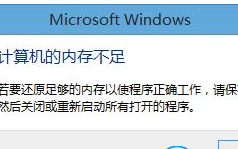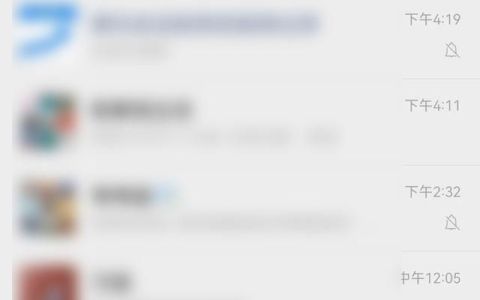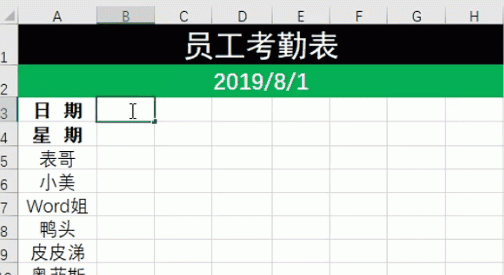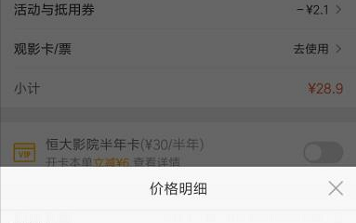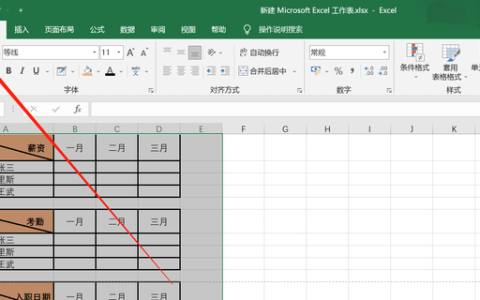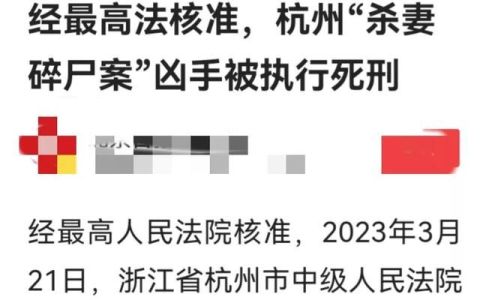每次去拍证件照都很紧张,整理仪容、头发...感觉命运掌握在别人手里,毕竟一张证件照都用好几年。前几天闺蜜花了288拍了一张“最美证件照”,感觉很满意,求我用PS帮她换底色,白色、红色、蓝色各来一套!
我就纳闷了,既然你知道可以换底色,为什么不自拍一张,再换底色?为什么要花这288??而且,哪里用PS,PPT都可以!这钱花得太冤枉了吧!
一、PPT更换证件照背景
首先,打开你的美颜相机,靠着墙自拍!你的证件照自己做主!
1、删除背景
打开PPT,将证件照图片插入到PPT里面。
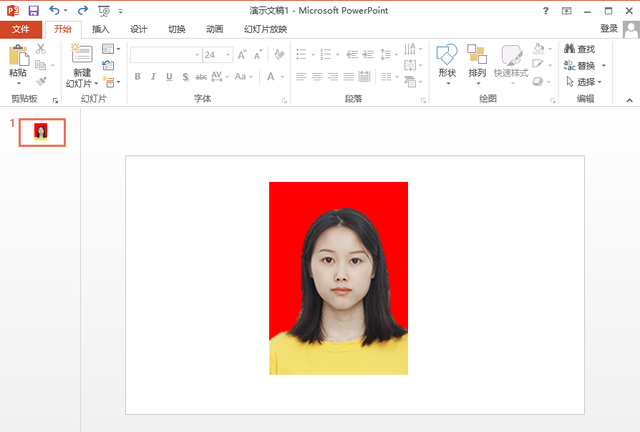
双击图片,点击「删除背景」,用画笔分别标记要删除和保留的区域。
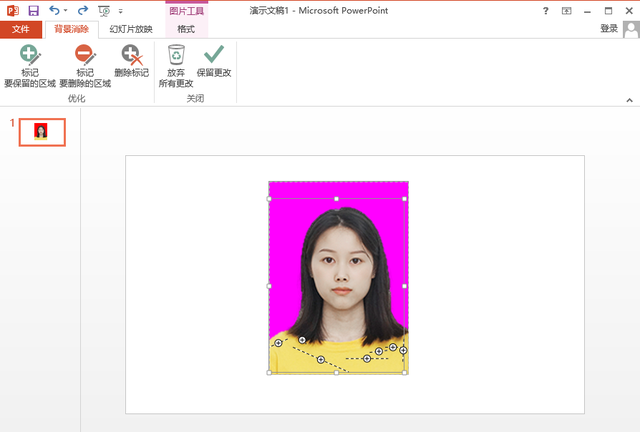
然后点击「保留更改」,证件照的背景就会变成透明的啦。
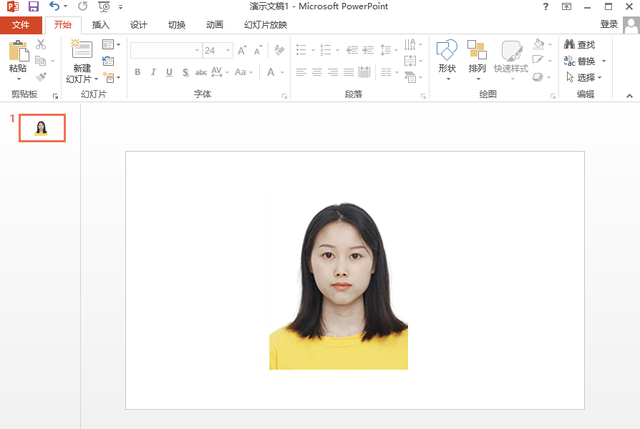
2、颜色填充
点击开始,填充颜色,蓝底和白底各来一套。
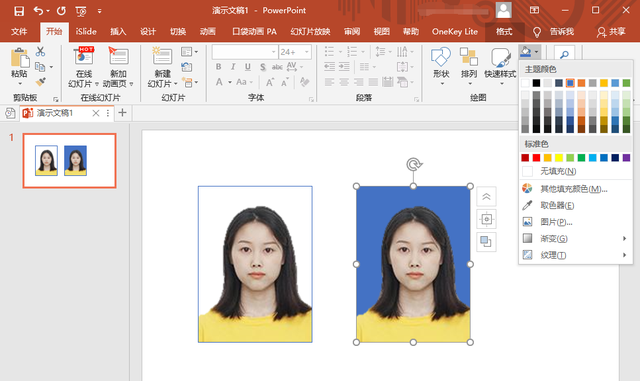
搞定,就是这么简单。除了PPT,手机也可以免费制作证件照,是的!绝对免费!
二、智能证件照
1、制作证件照
有一次我身份证丢了,急着办理,就在手机找到了一个APP——智能证件照相机,是一个免费的制作证件照的APP!可以选择证件照尺寸规格,然后根据软件的提示完成证件照拍摄,或者在相册中选择照片。
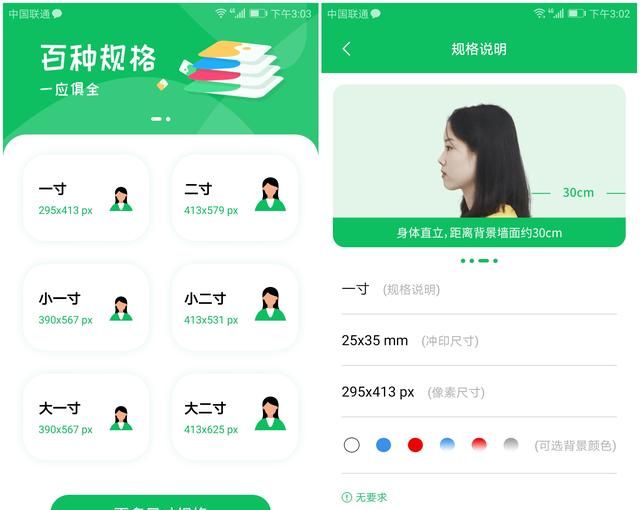
2、更换背景颜色
在证件照尺寸的下方,可以更换证件照背景颜色。最后点击保存即可。非常方便。
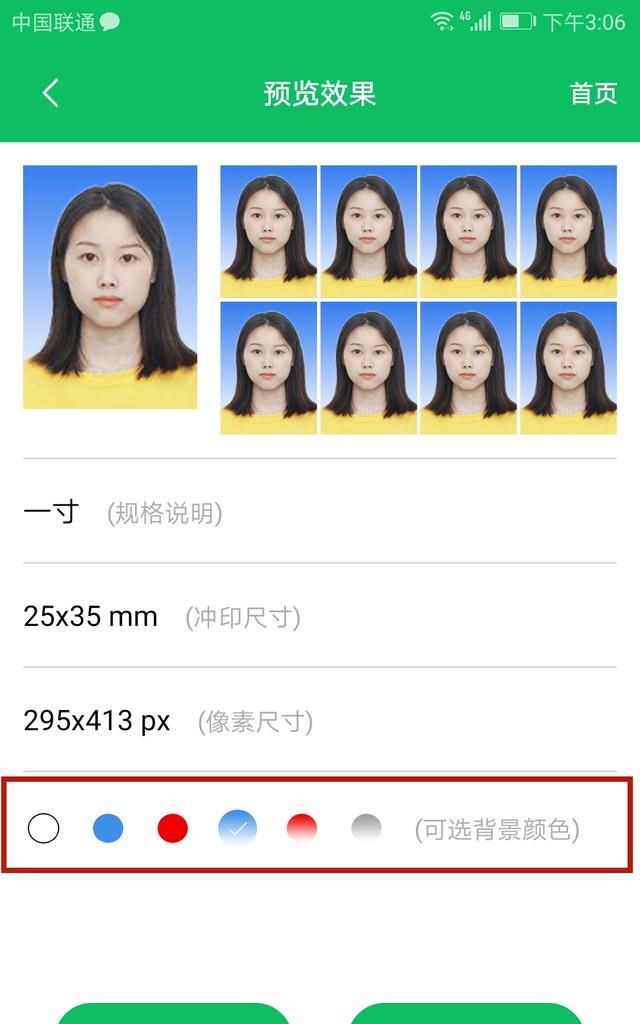
好了,以上就是免费制作证件照的方法,你学会了吗?